Οι επαφές στη φορητή συσκευή iOS / Android είναι πολύ σημαντικές. Θα είναι ενοχλητικό εάν ορισμένες σημαντικές επαφές έχουν διαγραφεί ή χαθεί με λάθος λόγω αναβάθμισης συστήματος συσκευών ή οτιδήποτε άλλο. Επομένως, είναι απαραίτητο να δημιουργήσετε αντίγραφα ασφαλείας των επαφών στο iPhone ή στο τηλέφωνο Android.
Βεβαίως, δεν θα θέλετε να εισάγετε και να δημιουργείτε αντίγραφα ασφαλείας των επαφών μία προς μία. Εκείνη την εποχή, θα πρέπει να στραφείτε σε μια εύχρηστη εφαρμογή αντιγράφων επαφών. Αυτή η ανάρτηση θα σας παρουσιάσει με μερικές εξαιρετικές επαφές που υποστηρίζουν εφαρμογές για να σας βοηθήσουν να ολοκληρώσετε τη δουλειά. Τώρα μπορείτε να συνεχίσετε την ανάγνωση για να δημιουργήσετε αντίγραφα ασφαλείας επαφών στο iPhone ή τη συσκευή σας Android.
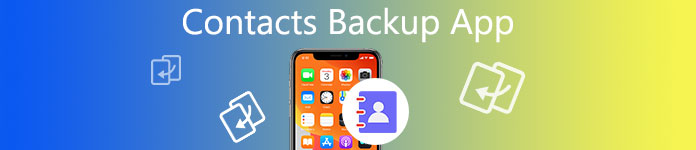
- Μέρος 1. Εφαρμογή δημιουργίας αντιγράφων ασφαλείας για το iPhone
- Μέρος 2. Εφαρμογή δημιουργίας αντιγράφων επαφών για Android
Μέρος 1. Το iPhone επαφών δημιουργεί αντίγραφα ασφαλείας στις επαφές δημιουργίας αντιγράφων ασφαλείας
Για τα αντίγραφα ασφαλείας επαφών του iPhone, υπάρχουν πολλοί τρόποι για εσάς. Οι δύο κύριες μέθοδοι για τους περισσότερους χρήστες του iOS να δημιουργούν αντίγραφα ασφαλείας των επαφών είναι μέσω iTunes ή iCloud. Φαίνεται βολικό για backup επαφές με iTunes ή iCloud. Ωστόσο, μόλις το θελήσετε επαναφέρετε επαφές από το iCloud ή iTunes backup, όλα τα τρέχοντα δεδομένα στο iPhone σας θα αντικατασταθούν, δεν θέλετε να συμβεί, έτσι; Για καλύτερη δημιουργία αντιγράφων ασφαλείας και επαναφορά επαφών στο iPhone, εδώ παρουσιάζουμε δύο ευκολότερες μεθόδους.
Η καλύτερη εφαρμογή δημιουργίας αντιγράφων επαφών για iPhone / iPad / iPod (Επαφές δημιουργίας αντιγράφων ασφαλείας στον υπολογιστή)
Γιατί να μην επιλέξετε να δημιουργήσετε αντίγραφα ασφαλείας των επαφών iPhone στον υπολογιστή; Με αυτό τον τρόπο, χρειάζεστε ένα λογισμικό για να σας βοηθήσουμε. Δημιουργία αντιγράφων ασφαλείας και επαναφορά δεδομένων iOS συνιστάται ιδιαίτερα.
Βασικά χαρακτηριστικά αυτής της εφαρμογής δημιουργίας αντιγράφων επαφών:
• Δημιουργία αντιγράφων ασφαλείας επαφών στο iPhone με ασφάλεια και επιλεκτικότητα.
• Επαναφέρετε οποιαδήποτε επαφή στο iPhone ή στον υπολογιστή από το αρχείο αντιγράφου ασφαλείας σε περίπτωση απώλειας πληροφοριών.
• Προεπισκόπηση ονόματος, τηλεφώνου, email, εταιρείας ή άλλων πληροφοριών πριν από την δημιουργία αντιγράφων ασφαλείας και επαναφορά επαφών.
• Πλήρης υποστήριξη όλων των iPhone/iPad, συμπεριλαμβανομένων των iPad, iPad Pro, Air 5/4/3/2/1, mini 6/5/4/3/2/1, iPhone 15/14/13/12/11/XS /XR/X/8/7/6, κ.λπ.
Στα παρακάτω βήματα, λαμβάνουμε αντίγραφα ασφαλείας των επαφών στα Windows ως παράδειγμα για να δείξουμε τα βήματα. Αν θέλεις backup επαφές από το iPhone στο Mac, απλά κάντε κλικ εδώ.
Βήμα 1. Δωρεάν λήψη αυτού του iPhone αντίγραφα επαφών επαφές και επιλέξτε Δημιουργία αντιγράφων ασφαλείας και επαναφορά δεδομένων iOS χαρακτηριστικό.

Βήμα 2. Για να δημιουργήσετε αντίγραφα ασφαλείας επαφών στο iPhone, συνδέστε τη συσκευή iOS στον υπολογιστή σας και, στη συνέχεια, επιλέξτε iOS Data Backup επιλογή.

Βήμα 3. Περιμένετε μέχρι να ανιχνευθεί αυτόματα το iPhone σας από το πρόγραμμα. Στη συνέχεια κάντε κλικ στο κουμπί Αρχική μετά την επιλογή Πρότυπο αντίγραφο ασφαλείας or Κρυπτογραφημένο αντίγραφο ασφαλείας.

Επιλέξτε τον τύπο αρχείου που θέλετε να δημιουργήσετε αντίγραφο ασφαλείας. Εδώ απλά επιλέξτε Επικοινωνία.

Σημείωση: Μπορείτε επίσης να επιλέξετε την προεπιλεγμένη επιλογή Standard backup στο iPhone κρυπτογραφημένο αντίγραφο ασφαλείας για την προστασία των προσωπικών πληροφοριών.
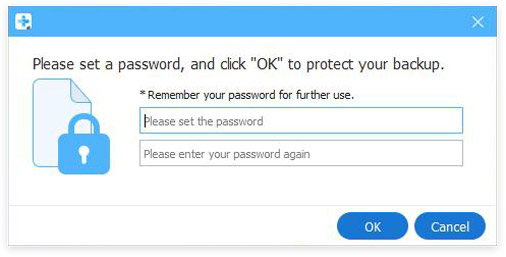
Βήμα 4. Δημιουργία αντιγράφων επαφών iPhone
Κάντε κλικ στο κουμπί Επόμενο και επιβεβαιώστε τη διαδρομή αντιγραφής στο αναδυόμενο παράθυρο και, στη συνέχεια, κάντε κλικ στο κουμπί OK εφεδρικός για να αποθηκεύσετε τα αρχεία αντιγράφων ασφαλείας στον τοπικό δίσκο.

Η παραπάνω μέθοδος σας δείχνει πώς μπορείτε να δημιουργήσετε αντίγραφα ασφαλείας των δεδομένων που είναι αποθηκευμένα στο iPhone σας. Ωστόσο, μπορεί να έχετε την ερώτηση:
"εάν διαγράψαμε δεδομένα όπως το iMessages, μπορώ να δημιουργήσω αντίγραφα ασφαλείας των διαγραμμένων στοιχείων;"
Φυσικά μπορείτε να. Απλά επισκεφθείτε αυτήν τη σελίδα στο αντιγράφων ασφαλείας διαγραμμένων μηνυμάτων iMessages.
Δημιουργία αντιγράφων ασφαλείας των επαφών στο iPhone με το Backup των επαφών μου
Για την άμεση δημιουργία αντιγράφων επαφών στο iPhone, μπορείτε να χρησιμοποιήσετε μια εφαρμογή δημιουργίας αντιγράφων επαφών, όπως Οι επαφές μου στη δημιουργία αντιγράφων ασφαλείας. Πρόκειται να χρησιμοποιήσουμε το Backup επαφών μου ως παράδειγμα για να σας δείξουμε πώς μπορείτε να δημιουργήσετε αντίγραφα ασφαλείας των επαφών του iPhone.
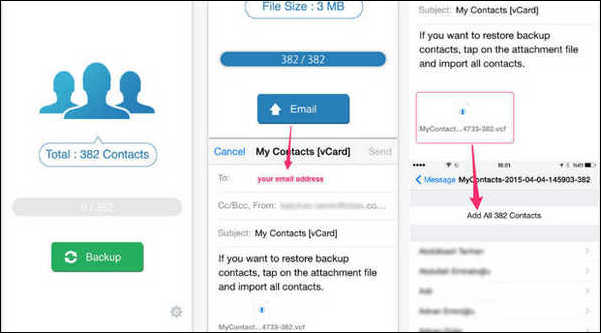
Βήμα 1. Κάντε λήψη και εγκαταστήστε την εφαρμογή "Η εφαρμογή Επαφές μου" από το App Store.
Βήμα 2. Ανοίξτε την "Επαφές μου επαφών", θα πρέπει να ανιχνεύσει και να σαρώσει αυτόματα όλες τις επαφές σας. Πατήστε στο κουμπί "Backup" και περιμένετε μέχρι να ολοκληρωθεί η δημιουργία αντιγράφων ασφαλείας των επαφών.
Βήμα 3. Αγγίξτε το κουμπί "Email" και η εφαρμογή θα στείλει ένα μήνυμα ηλεκτρονικού ταχυδρομείου με το αντίγραφο επαφών. Μπορείτε να αποθηκεύσετε αυτό το μήνυμα ηλεκτρονικού ταχυδρομείου σε ένα φάκελο στο τηλέφωνό σας ή στον υπολογιστή σας.
Με το Backup επαφών μου, όλες οι επαφές δημιουργίας αντιγράφων ασφαλείας θα αποθηκευτούν σε ένα αρχείο vCard, έτσι ώστε να είναι βολικό αν θέλετε επαναφέρετε τις επαφές στο iPhone.
Μέρος 2. Εφαρμογή δημιουργίας αντιγράφων επαφών για Android
Είσαι ικανός να εφεδρικές επαφές Android με τις δύο ακόλουθες εφαρμογές δημιουργίας αντιγράφων ασφαλείας επαφών. Το ένα είναι το Gmail, το άλλο είναι το περίφημο Android Data Backup & Restore.
Κοινή εφαρμογή επαφών Android για τη δημιουργία αντιγράφων ασφαλείας των επαφών στο Gmail
Βήμα 1. Μεταβείτε στο τηλέφωνο Android και πατήστε στην εφαρμογή "Ρυθμίσεις" στην οθόνη.
Βήμα 2. Στις Ρυθμίσεις, μεταβείτε στο "Λογαριασμός"> "Λογαριασμός Google"> "Επαφές" και θα συγχρονίσει αυτόματα και θα δημιουργήσει αντίγραφα ασφαλείας των συμβολαίων σας στο Android με τον Λογαριασμό Google.
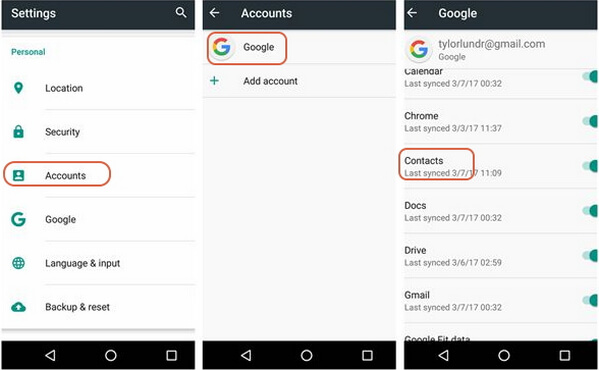
Βήμα 3. Συνδεθείτε στο Gmail στον υπολογιστή σας και κάντε κλικ στην επιλογή "Επαφές", μπορείτε να δείτε ότι όλες οι επαφές της συσκευής σας έχουν δημιουργηθεί αντίγραφα ασφαλείας στο Gmail. Κάντε κλικ στο κουμπί "Περισσότερα" και μπορείτε να εξαγάγετε επαφές Gmail σε υπολογιστή, αν θέλετε.
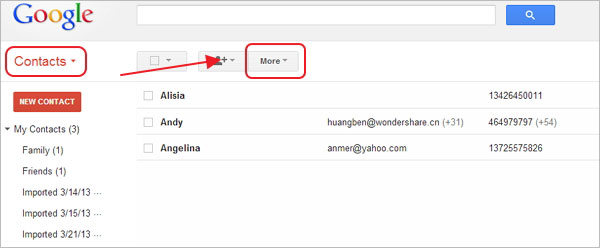
Ελέγξτε αυτήν την ανάρτηση για να μάθετε περισσότερες πληροφορίες σχετικά με τον τρόπο backup επαφές iPhone στο Gmail.
Μέθοδος 2. Επαφές αντιγράφων ασφαλείας με αποκατάσταση στοιχείων Android
Android Ανάκτηση Δεδομένων είναι ένα ισχυρό πρόγραμμα δημιουργίας αντιγράφων ασφαλείας και διαχείρισης αρχείων Android. Είναι πολύ εύκολο για εσάς να δημιουργήσετε αντίγραφα ασφαλείας των επαφών στο τηλέφωνο Android με τον υπολογιστή, αλλά και να εργάζεστε καλά στην αποκατάσταση επαφών.
Βασικά χαρακτηριστικά αυτής της εφαρμογής αντιγράφων ασφαλείας των επαφών Android:
• Αντιγραφή και μεταφορά επαφών από το Android σε υπολογιστή με ασφάλεια και επιλεκτική.
• Δημιουργία αντιγράφων ασφαλείας επαφών από το Android ως αρχείο vCard, αρχείο CSV ή αρχείο TXT.
• Επαναφέρετε τις επαφές στο τηλέφωνο Android ανά πάσα στιγμή.
• Υποστήριξη οποιωνδήποτε μοντέλων Android, όπως Samsung, HTC, LG, Huawei, Sony, Sharp κ.λπ.
Στο επόμενο βήμα, θα πάρουμε αντίγραφα ασφαλείας των iPhone στον υπολογιστή των Windows ως παράδειγμα. Αν θέλεις Δημιουργία αντιγράφων ασφαλείας iPhone σε Mac, επισκεφθείτε εδώ.
Βήμα 1. Μετά τη λήψη, εγκαταστήστε και ανοίξτε αυτήν την εφαρμογή δημιουργίας αντιγράφων επαφών για το Android, επιλέξτε Android Data Backup & Restore από την αριστερή μονάδα. Κάντε κλικ Backup δεδομένων συσκευών στην κύρια διασύνδεση, εάν θέλετε να δημιουργήσετε αντίγραφα ασφαλείας για επαφές Android. Η επιλογή Δημιουργία αντιγράφων ασφαλείας με ένα κλικ θα σας επιτρέψει να δημιουργήσετε αντίγραφα ασφαλείας όλων των δεδομένων από το τηλέφωνό σας Android, συμπεριλαμβανομένων επαφών, μηνυμάτων, γκαλερί, βίντεο, ιστορικού κλήσεων κ.λπ.

Βήμα 2. Συνδέστε το τηλέφωνό σας Android στον υπολογιστή σας. Στη συνέχεια, θα σας ζητηθεί να επιλέξετε τύπο δεδομένων για δημιουργία αντιγράφων ασφαλείας. Εδώ πρέπει να επιλέξετε Επικοινωνία.

Σημειώσεις: Μπορείτε επίσης να ελέγξετε το Encrypted Backup για να προστατεύσετε καλύτερα το αντίγραφο ασφαλείας των επαφών σας. Αλλά πρέπει να διατηρήσετε τον κρυπτογραφημένο κωδικό πρόσβασης καθώς θα τον χρειαστείτε όποτε θέλετε να επαναφέρετε τις επαφές.
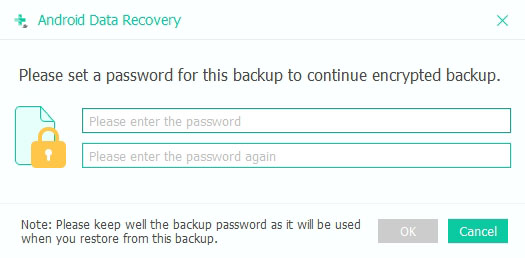
Βήμα 3. Κλίκ Αρχική κουμπί, τότε θα δείτε ένα αναδυόμενο παράθυρο δημιουργίας αντιγράφων ασφαλείας. Ορίστε τη διαδρομή για την αποθήκευση του εφεδρικού αρχείου και κάντε κλικ στο OK κουμπί. Περιμένετε για δευτερόλεπτα και το πρόγραμμα θα καταφέρει σύντομα να δημιουργήσει αντίγραφα ασφαλείας των επαφών σας στο Android.
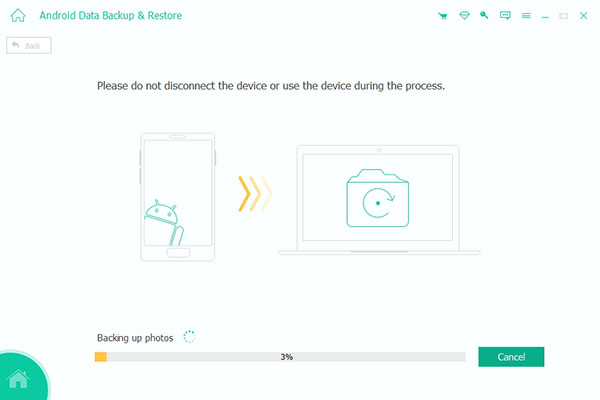
Αφού κάνετε τα αντίγραφα ασφαλείας των επαφών, μπορείτε επαναφέρετε επαφές στο Android εδώ με αυτό το λογισμικό.
Σε αυτό το άρθρο, έχουμε μιλήσει κυρίως για επαφές εφαρμογών δημιουργίας αντιγράφων ασφαλείας. Είτε χρησιμοποιείτε iPhone ή τηλέφωνο Android, τα προτεινόμενα εργαλεία δημιουργίας αντιγράφων ασφαλείας 4 επαφών μπορούν να σας βοηθήσουν να διατηρήσετε ασφαλείς τις πολύτιμες επαφές σας. Πείτε μας στα σχόλια εάν έχετε κάποια καλύτερη σύσταση.



 Αποκατάσταση στοιχείων iPhone
Αποκατάσταση στοιχείων iPhone Αποκατάσταση συστήματος iOS
Αποκατάσταση συστήματος iOS Δημιουργία αντιγράφων ασφαλείας και επαναφορά δεδομένων iOS
Δημιουργία αντιγράφων ασφαλείας και επαναφορά δεδομένων iOS iOS οθόνη εγγραφής
iOS οθόνη εγγραφής MobieTrans
MobieTrans Μεταφορά iPhone
Μεταφορά iPhone iPhone Γόμα
iPhone Γόμα Μεταφορά μέσω WhatsApp
Μεταφορά μέσω WhatsApp Ξεκλείδωμα iOS
Ξεκλείδωμα iOS Δωρεάν μετατροπέας HEIC
Δωρεάν μετατροπέας HEIC Αλλαγή τοποθεσίας iPhone
Αλλαγή τοποθεσίας iPhone Android Ανάκτηση Δεδομένων
Android Ανάκτηση Δεδομένων Διακεκομμένη εξαγωγή δεδομένων Android
Διακεκομμένη εξαγωγή δεδομένων Android Android Data Backup & Restore
Android Data Backup & Restore Μεταφορά τηλεφώνου
Μεταφορά τηλεφώνου Ανάκτηση δεδομένων
Ανάκτηση δεδομένων Blu-ray Player
Blu-ray Player Mac Καθαριστικό
Mac Καθαριστικό DVD Creator
DVD Creator Μετατροπέας PDF Ultimate
Μετατροπέας PDF Ultimate Επαναφορά κωδικού πρόσβασης των Windows
Επαναφορά κωδικού πρόσβασης των Windows Καθρέφτης τηλεφώνου
Καθρέφτης τηλεφώνου Video Converter Ultimate
Video Converter Ultimate Πρόγραμμα επεξεργασίας βίντεο
Πρόγραμμα επεξεργασίας βίντεο Εγγραφή οθόνης
Εγγραφή οθόνης PPT σε μετατροπέα βίντεο
PPT σε μετατροπέα βίντεο Συσκευή προβολής διαφανειών
Συσκευή προβολής διαφανειών Δωρεάν μετατροπέα βίντεο
Δωρεάν μετατροπέα βίντεο Δωρεάν οθόνη εγγραφής
Δωρεάν οθόνη εγγραφής Δωρεάν μετατροπέας HEIC
Δωρεάν μετατροπέας HEIC Δωρεάν συμπιεστής βίντεο
Δωρεάν συμπιεστής βίντεο Δωρεάν συμπιεστής PDF
Δωρεάν συμπιεστής PDF Δωρεάν μετατροπέας ήχου
Δωρεάν μετατροπέας ήχου Δωρεάν συσκευή εγγραφής ήχου
Δωρεάν συσκευή εγγραφής ήχου Ελεύθερος σύνδεσμος βίντεο
Ελεύθερος σύνδεσμος βίντεο Δωρεάν συμπιεστής εικόνας
Δωρεάν συμπιεστής εικόνας Δωρεάν γόμα φόντου
Δωρεάν γόμα φόντου Δωρεάν εικόνα Upscaler
Δωρεάν εικόνα Upscaler Δωρεάν αφαίρεση υδατογραφήματος
Δωρεάν αφαίρεση υδατογραφήματος Κλείδωμα οθόνης iPhone
Κλείδωμα οθόνης iPhone Παιχνίδι Cube παζλ
Παιχνίδι Cube παζλ





